
以前、すかいらーくグループで、docomo-wifiの提供が終了してしまったという記事を書きました。
が、先日ガストを利用した際、無料Wifiが提供されていることが分かったので、速度面や安定性の面で使えるかどうかを試してみました。
実は、2018年03月05日から使えるようになっていた
https://www.skylark.co.jp/company/news/info/pk637h000000l57v-att/180305.pdf
公式アナウンスは3月5日でした。
詳しい内容は、
https://www.skylark.co.jp/wi-fi/index.html
使用可能店舗や、条件なんかは、公式サイトをみてもらうのが確実かと。
使用条件は?
胃痛条件が変わるか分からないので詳しくは公式サイトを見てもらう必要はあるんだけど、基本的に無料で使えます。
1回認証することで、60分間使用が可能。
そして1日に3回まで利用可能。
という事は、合計3時間使うことができるとわけです。
会員登録の必要もなく、Facebook、Twitter、Yahoo!、Googleのアカウントに加え、メールアドレスでの認証も可能です。
他の無料Wi-Fiで、同じような認証方法をとっているところもあるので、人によっては抵抗なく利用できます。
登録して使ってみた
実際に接続してみます。
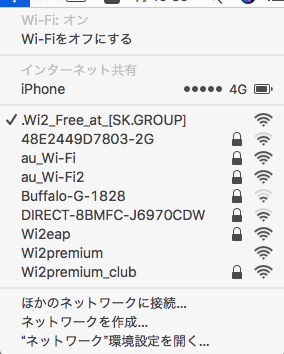
園内で、Wi-Fiの設定画面を開くとこんな感じで接続可能なWi-Fiが表示されます。
「.Wi2_Free_at_[SK_GROUP]」いうのが表示されてるはず。
表示されていなければ、いちどWi-Fiを無効化して再度有効化すると拾い直すかもしれません。
一応、店内の案内や、机の上のレシート入れにもこんな感じで案内があるのでそこを見てみてください。
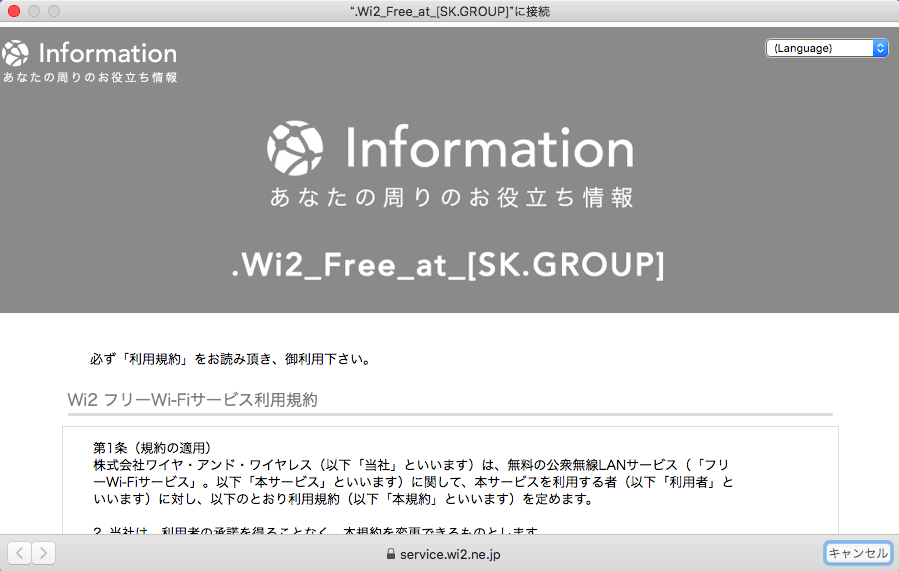
クリックしてWi-Fiに接続しようとすると、ログインを促す画面が表示されます。
これはウィンドウズやスマホではまたちょっと表示のされ方が違うかもしれないので詳しくは店内の案内を見てください。
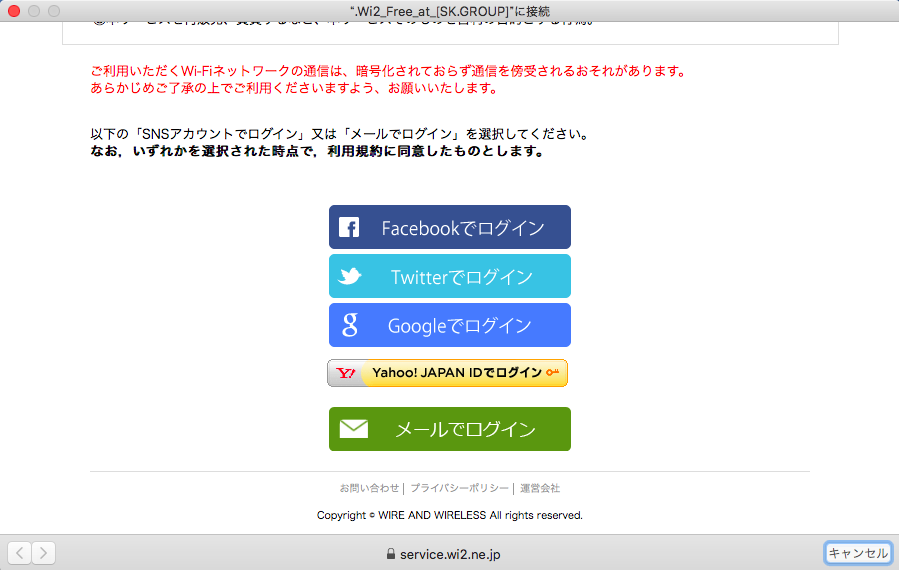
画面を下にスクロールすると規約の後にログイン方法を選ぶ画面が表示されます。
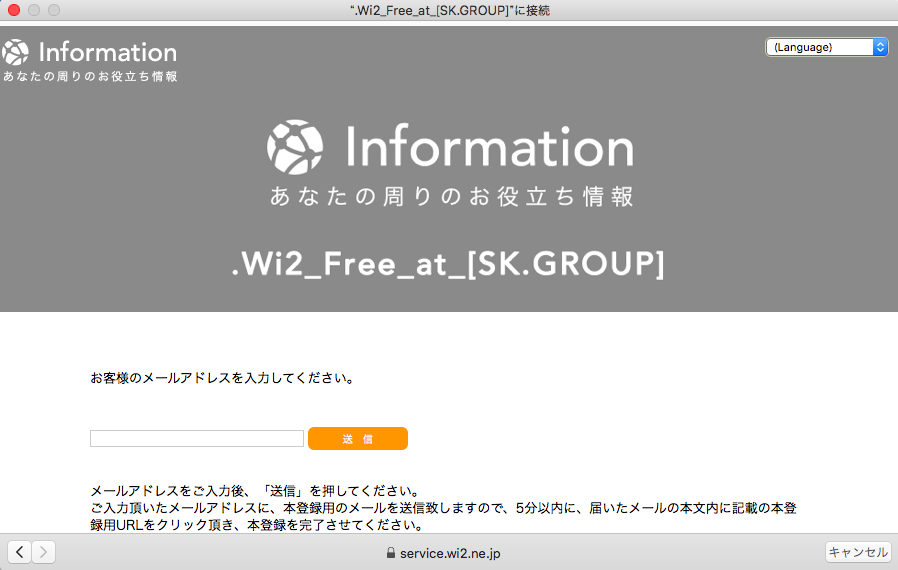
ログイン方法はFacebook、Twitter、Google、Yahoo!のアカウントを使ったログインとメールアドレスを使ったログイン方法があります。
基本的にこういうところで何らかのアカウントを紐付けるのは個人的に嫌なので、適当なメールアドレスを使って登録します。
メールアドレスを入力した後送信ボタンをクリックすると案内メールを送信したと言う画面になるので登録したメールアドレスに届いたメールを確認します。
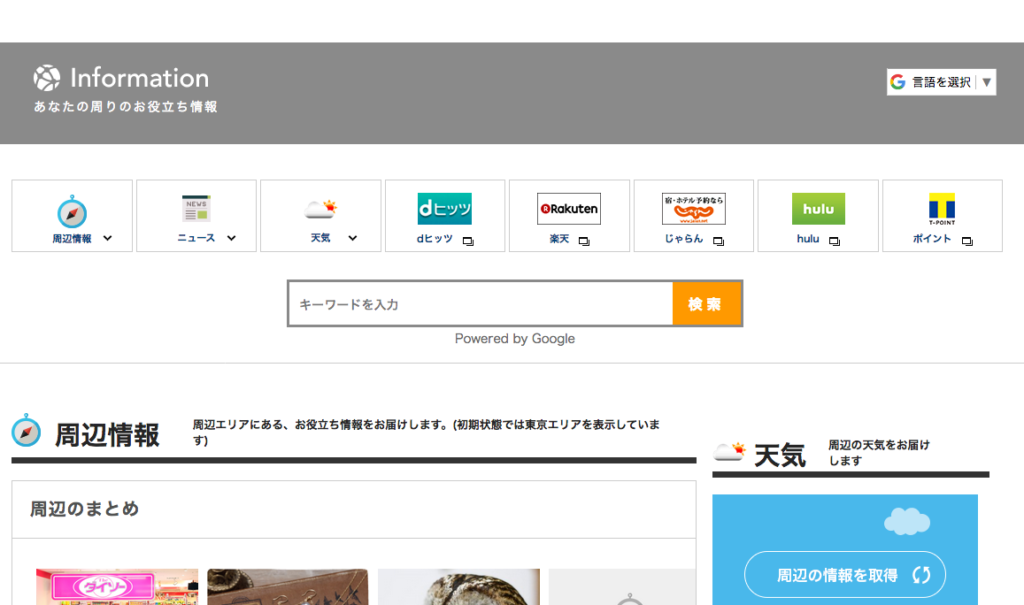
無事登録ができるとこんな感じの画面が表示されます。
使えるようになるまでは、これだけ。
特に長ったらしい手続きもないのですんなり使えるようになります。
このあと60分間は無料でWi-Fiを使うえます。
使用中にカウントダウンの表示が出てくるようなこともありませんでした。
使っていて60分経過して接続が切れたときには、もう一回ログインすることで使用を再開できます。
速度や安定性について
これはもう、店舗によるとしか言えないんですが、今回自分が試した店舗では、まともに接続状態を維持できませんでした(苦笑
まず、最初の認証のためのログインの時点で、接続がぶつぶつ切れるため何回もログインを促す画面が表示されたり消えたりといった状態でした…
MMOのログインゲーにも似た試練をかいくぐり、なんとかメールアドレスでログインしたのですが、その後も接続状態は安定せず、調べものしようと思ってGoogleを開いいた瞬間に接続が切れていると言う状態でした。
なので、通信速度とかそもそも安定性っていうのは残念ながら確認することができませんでした。
一応、自分が行きやすいガストは車で1時間圏内で3店舗あるので残りの店舗も試してみたいと思います。
他の人のWi-Fiを確認した記事とかを見て見る限り、意外と速度が出てるような感じなので、接続が安定する店舗を見つけれれば、快適に使える…のかなあと。
ファミレスの選択肢が増える
昨年の6月に、ドコモWi-Fiの提供が終了してしまうときにはかなり絶望したんですが、1年たたないうちに、代替手段を提供してくれました。
今までは、ファミレスで作業したいなーと思っても、ガストを始めとしたすかいらーくグループの店舗は選択肢として優先度が低かったんですが今後はこだわりなく積極的に利用していけるかなと。
3時間と言う時間制限はあるものの、実際、バッテリーの持ちと考えると3時間がっつり作業できればかなりのことができるはずなので、ダラダラ作業しないと言う意味でもいいかもしれない。
追記
〜2018年7月18日追記〜
早速、会社からの帰り道にあるガストによって、接続チェックしてみた。
結果
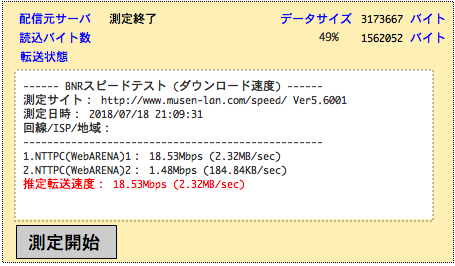
測定は、割と昔から使ってるBNRを使用。
18Mbps超えという素晴らしい結果!!
と思ったのも一瞬で、すぐに寸断状態にw
その後、接続できたと思っても、Googleすら開けない始末w
後は、Wifiのインジケータが接続になったと思ったら、接続中の状態になるっていう無限ループ。
諦めて、テザリングしましたとさw
さらに追記
〜2018年08月19日追記〜
ちょいと遠出をした時に、ガストを見つけたので、ドリンクバーで休憩がてらWifiチェックにw
結果
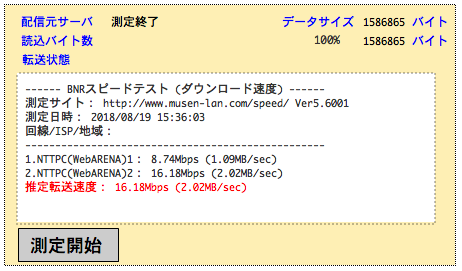
測定は、全開と同じBNRを使用。
そして、とりあえず、この追記部分を書きながら5分は経過してるけど、寸断される気配無し。
Google、Yahooなどのページを何回か開き直して見るも、特に詰まっている感じもなく、サクサク開く。
これは、テザリングの必要がない当たりの店舗だ!!
3店舗目にして、ようやく、マトモにWifiが使える店舗に当たりました・・・
さらにさらに追記
〜2019年07月17日追記〜
約一年ぶり。
今日も遠出をした時に、ガストを見つけたので、予定時間までの暇つぶしでドリンクバーでWifiチェックにw
結果
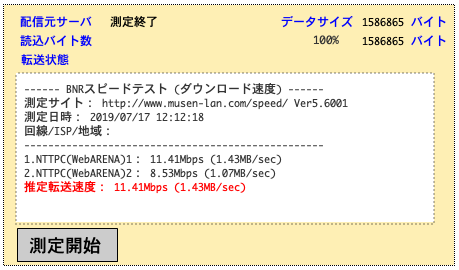
測定は、全開と同じBNRを使用。
そして、とりあえず、この追記部分を書きながら5分は経過してるけど、寸断される気配無し。
Google、Yahooなどのページを何回か開き直して見るも、特に詰まっている感じもなく、サクサク開く。
これは、テザリングの必要がない当たりの店舗だ!!
と、喜んだのも束の間・・・
すぐに寸断状態に入ってしまったw
まともに使えなくなってしまったので、結局、スマホのテザリングに戻すことに。







